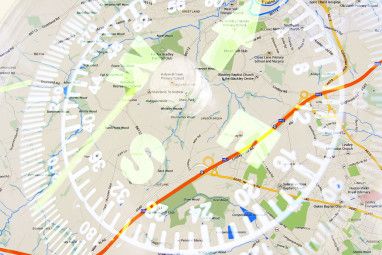毫无疑问,触摸屏文本输入的重大突破是滑动式输入。最初,能够在屏幕上滑动手指并使单词变为现实的感觉几乎是神奇的。但是市场似乎受到Swype,SwiftKey和手机随附的任何键盘的垄断(更多情况下,这是Swype本身的变体,因为该公司与电话制造商合作)。在一月份,我编写了一个广泛的测试来确定哪个是最好的:Swype,SwiftKey或SlideIT(第三个鲜为人知的竞争者)。如果我今天写了这篇文章,我会包括TouchPal X,它是一种功能强大且非常可定制的滑动键盘,它将自己的类似Blackberry的效果带入了文本预测游戏。
强制性促销视频
在确定某个应用是否交付之前,我们需要查看它的承诺。
横幅功能是单词预测,其中“单词从键中出现"。如果听起来很熟悉,那是因为这正是Blackberry Z10键盘的工作方式。我曾经很高兴看到Android引入了此功能,这并不是TouchPal X掌握的唯一招数。
输入文字:T9迎接未来
引起我注意的第一件事是,TouchPal X不会给您带来未来:如果您是顽固的T9用户,则一定要把自己踢出去:
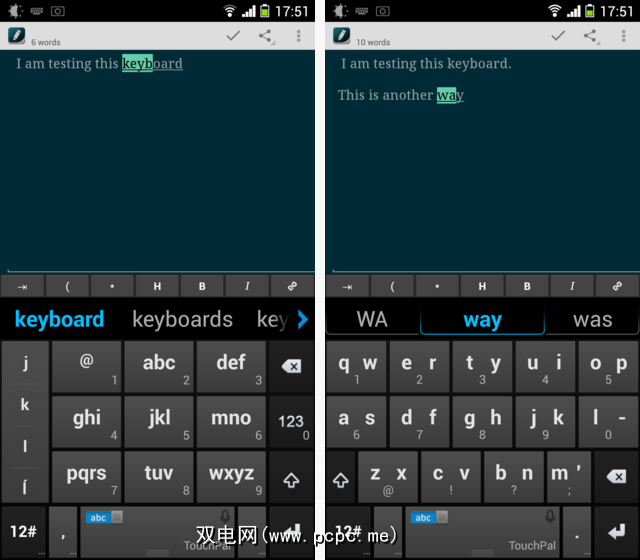
不是T9的一种,而是两种模式。右边显示的不是完全是T9,而是原理是相同的:要按下的大而宽敞的键以及文本预测算法。就像在旧的诺基亚手机上一样,您无法在按键之间滑动。对于T9来说,作为强大的单手文本输入系统有很多话要说-最近我们甚至向您展示了基于T9的启动器。高兴地看到键盘制造商仍然认真对待它。
如果您更喜欢滑动和滑动,您会发现全功能QWERTY模式更加有趣:
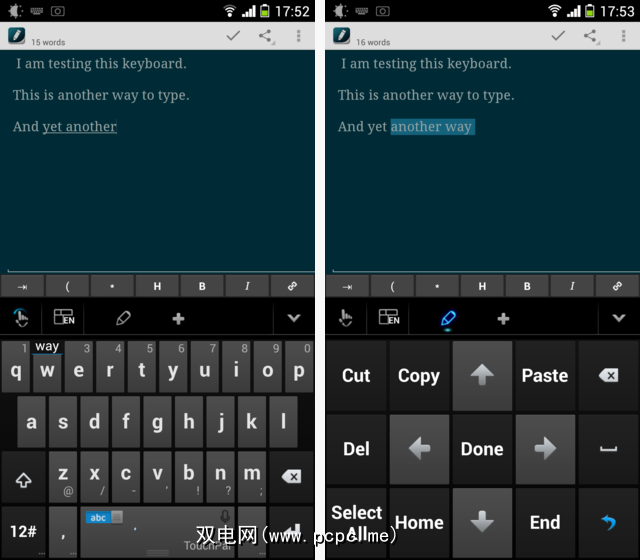
我将其输入Draft,这是我最喜欢的Android Markdown编辑器之一,顶部的工具栏(带有括号,星号等)属于Draft。在左侧,您可以看到一些文本输入操作:如所保证的,单词“出现"在按键中。就像在BlackBerry上一样,预计单词根据其首字母放置(因此,“ day"位于D键下方)。我不确定我会真正使用该功能的频率,但是在实际键盘上弹出预测会使其更加可见(您也可以在顶部栏中看到预测)。
正确,您会看到一种模式,专门用于解决Android上文本输入的一个更烦人的方面:四处走动。是的,您可以点击屏幕并拖动,但这是相当糟糕的用户体验。 TouchPal X提供了一个宽敞的编辑板,即使最胖的拇指也能感到舒适。您可以四处移动光标,触发文本选择并执行常见的编辑操作(如果您将两个单词融合在一起,甚至可以输入空格)。
在整个测试过程中,TouchPal X感觉迅速而响应迅速。再说一次,我使用的是Sony Xperia Z1,因此几乎任何应用都具有响应能力。
让TouchPal X成为您的
文本输入是个人的事情–有些人喜欢T9,其他人喜欢刷卡,而其他人仍然喜欢狩猎和啄食。通过让您自定义打字体验的许多方面,TouchPal尽其所能来适应所有这些不同的样式。甚至无需进入“设置"屏幕,就可以打开和关闭预测性技巧,甚至可以调整键盘的大小并更改主题:
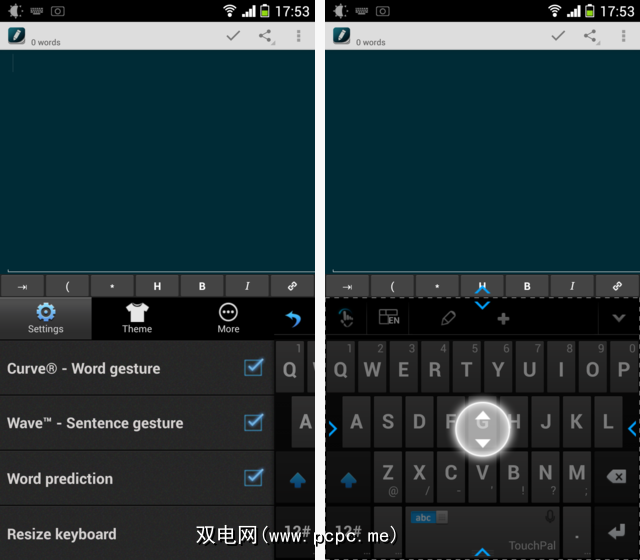
要进行更多自定义,请点按“设置"屏幕:
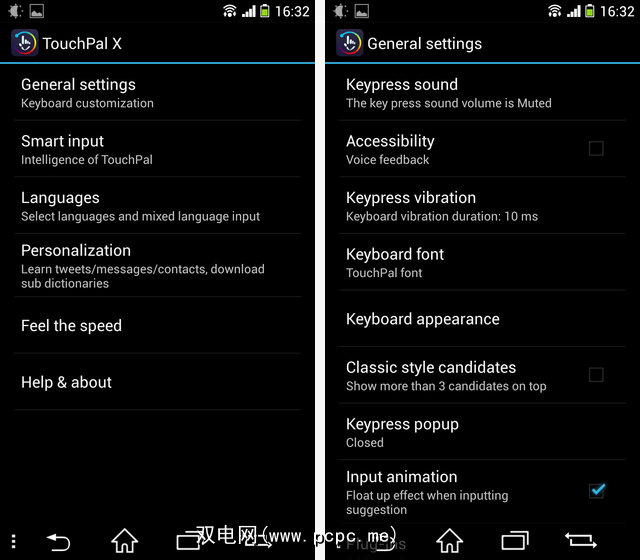
您可以自定义任何内容,从按键声音到是否应该为预测设置动画。
视觉和语言调整
我们中的某些人说的语言不只一种,而并非所有人喜欢深色的键盘。没问题:
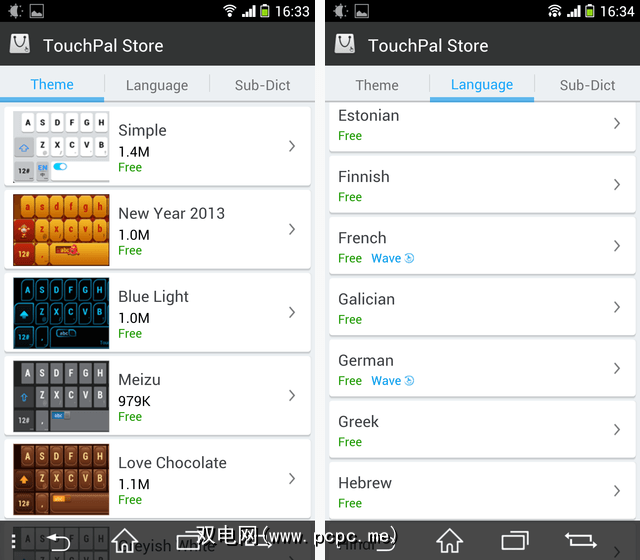
TouchPal X带有一个内置商店,就像我们在2011年回顾的Go Launcher中使用的商店一样。该商店具有许多主题和语言。在右侧,您可以看到某些语言具有“波形"功能-“按键上出现的单词"的正式名称。不支持Wave的语言仍然可以滑动,这确实很重要。
可以自定义TouchPal X的另一个技巧是通过键盘将图像设置为背景。在玩完它之后,我了解了为什么很少有键盘可以让您做到这一点:
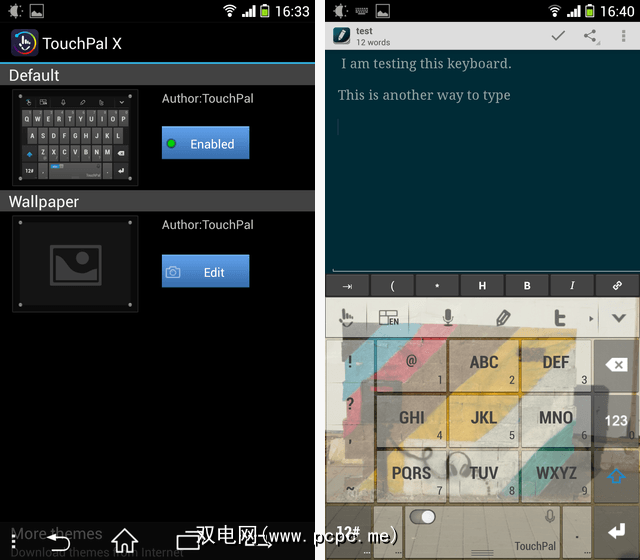
这是使您的键盘看起来很糟糕的好方法。
值得尊敬的竞争者应该得到更多的爱< /
TouchPal X是免费,强大,多功能和成熟的。我不能保证会赢得您的支持,尤其是没有给出其他两个绝佳选择的情况下,但绝对值得一试。键盘的成败取决于日常的可靠性和准确性,而不是奇特的功能。要查看它是否适合您,您只需尝试一下即可。让我知道它在注释中的效果-如果您在不更正任何错字的情况下使用TouchPal X输入注释,将获得加分。
详细了解:键盘,触摸键入。
标签: